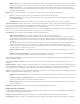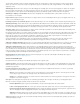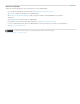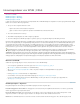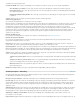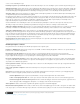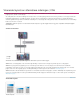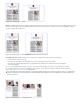Operation Manual
Voorblad van EPUB
Geen afbeelding op voorblad
Eerste pagina rasteren
Bestaand afbeeldingsbestand gebruiken
Volgorde
Boekmarge
Opsommingstekens
Getallen
Toewijzen aan geordende lijsten
Toewijzen aan statische geordende lijsten
Omzetten in tekst
EPUB tonen na export
Naar boven
Weergave van layout behouden
Resolutie (ppi)
Afbeeldingsgrootte
Afbeeldingen - uitlijning en tussenruimten
Pagina-einde invoegen
automatisch een unieke id gegenereerd.
Hiermee geeft u de afbeelding voor het voorblad van het eBook op. Kies een van de volgende mogelijkheden:
Als u deze optie selecteert, wordt er geen afbeelding als voorblad aan het eBook toegevoegd.
Als u deze optie selecteert, wordt er van de eerste pagina van het eBook een afbeeldingsbestand gemaakt dat
als voorblad wordt gebruikt.
Als u deze optie selecteert, kunt u een afbeelding op uw computer opgeven om als voorblad
te gebruiken.
Hiermee geeft u de volgorde op waarin de pagina-elementen worden geëxporteerd.
Gebaseerd op pagina-layout
De leesvolgorde wordt bepaald door de locatie van de items op de pagina.
Wanneer u Baseren op paginalayout selecteert, bepaalt InDesign de leesvolgorde van de paginaobjecten door van links naar rechts en van boven
naar beneden te zoeken. In sommige gevallen, met name bij complexe documenten met meerdere kolommen, worden de ontwerpelementen
mogelijk niet in de gewenste leesvolgorde weergegeven. Gebruik Dreamweaver om de inhoud anders te organiseren en op te maken.
Als Gebaseerd op pagina-layout is geselecteerd, bepaalt InDesign de leesvolgorde van de paginaobjecten volgens de binding van het document
(van links naar rechts of van rechts naar links). In sommige gevallen, vooral bij complexe documenten met meerdere kolommen, worden de
geëxporteerde ontwerpelementen mogelijk niet in de gewenste leesvolgorde weergegeven. Gebruik Dreamweaver om de inhoud anders te
organiseren en op te maken.
Hetzelfde als XML-structuur
De leesvolgorde wordt bepaald door de volgorde van de labels in de structuurweergave. Zie Pagina-items labelen.
Hetzelfde als deelvenster Artikelen
De leesvolgorde wordt bepaald door de volgorde van elementen in het deelvenster Artikelen. Alleen de geselecteerde artikelen worden
geëxporteerd. Zie Artikelen opnemen voor export.
Hiermee geeft u een eenvoudige marge in Ems of pixels op. Voor de compatibiliteit tussen meerdere schermen is het beter om
marges in Ems op te geven. Dezelfde waarde wordt op alle marges toegepast: boven, onder, links en rechts.
Selecteer Toewijzen aan ongeordende lijsten als u een alinea met opsommingstekens wilt omzetten in lijstonderdelen die in
HTML zijn opgemaakt met het label <ul>. Selecteer Omzetten in tekst om opsommingstekens op te maken als tekst met behulp van het label <p>.
Als u de automatische opsommingstekens van InDesign hebt gebruikt, worden de onderliggende opsommingstekens ook ingevoegd.
Hiermee bepaalt u hoe getallen in het HTML-bestand worden omgezet. Als u de automatische nummering van InDesign hebt gebruikt,
worden de onderliggende nummeropsommingstekens ook ingevoegd.
Hiermee zet u genummerde lijsten om in lijstonderdelen die in HTML worden opgemaakt met het label
<ol>.
Hiermee zet u genummerde lijsten om in lijstonderdelen, maar wordt een kenmerk <value>
op basis van het huidige nummer van de alinea in InDesign toegewezen.
Hiermee zet u genummerde lijsten om in alinea's. De alinea's beginnen met het huidige nummer van de alinea dat als
tekst wordt weergegeven.
Hiermee start u het leesprogramma Adobe Digital Editions, indien geïnstalleerd.
EPUB-exportopties - Afbeelding
Het gedeelte Afbeelding van het dialoogvenster EPUB-exportopties bevat de volgende opties. Vanuit het menu Afbeeldingsomzetting bepaalt u
hoe afbeeldingen naar HTML worden geëxporteerd.
Schakel dit selectievakje in als u de afbeeldingsobjectkenmerken van de layout wilt behouden.
Geef hier de resolutie van de afbeeldingen in pixels per inch (ppi) op. Besturingssystemen hebben standaard een resolutie van
72 ppi of 96 ppi, terwijl de resolutie van mobiele apparatuur varieert van 132 ppi (iPad) en 172 ppi (Sony Reader) tot zelfs meer dan 300 ppi
(iPhone 4). U kunt voor elk geselecteerd object een ppi-waarde opgeven. De waarden zijn 72, 96, 150 (gemiddelde voor alle huidige eBook-
apparaten) en 300.
Hiermee kunt u aangeven of de afbeeldingsgrootte vast blijft staan of moet worden aangepast ten opzichte van de pagina.
Met Ten opzichte van pagina stelt u een relatief percentage in op basis van de grootte van de afbeelding ten opzichte van de breedte van de
InDesign-pagina. Door deze optie worden de afbeeldingen proportioneel geschaald ten opzichte van de breedte van het leesgebied.
Hiermee kunt u de uitlijning van de afbeelding instellen op links, midden en rechts en de
tussenruimte vóór en na instellen.
Schakel dit selectievakje in als u pagina-einden samen met afbeeldingen wilt invoegen. U kunt pagina-einden vóór, na,